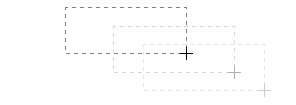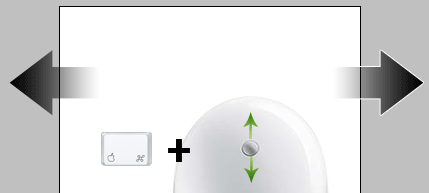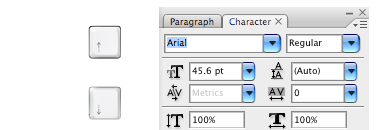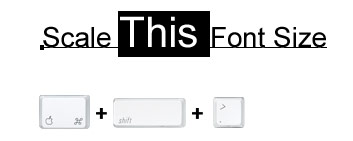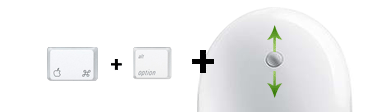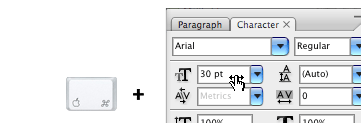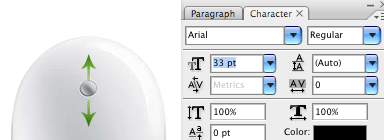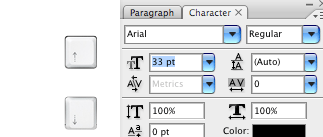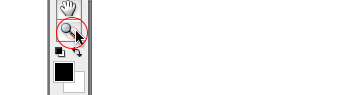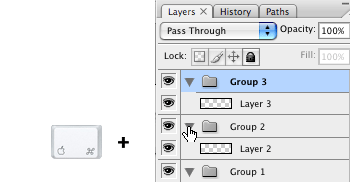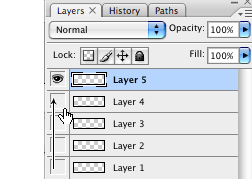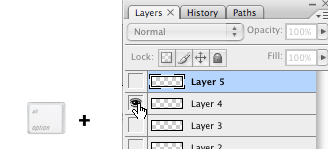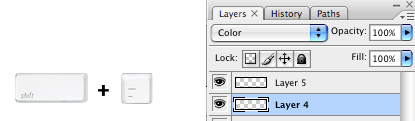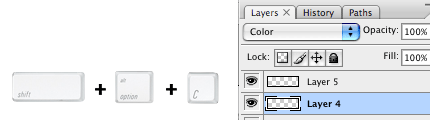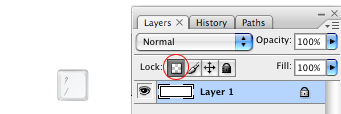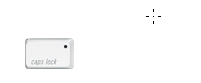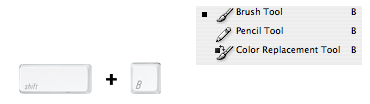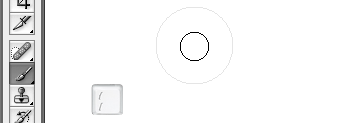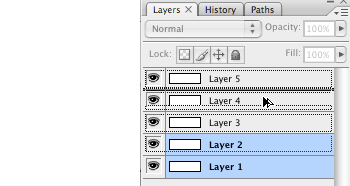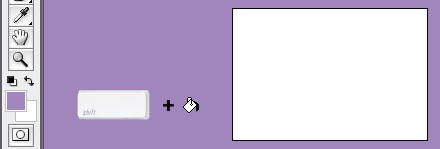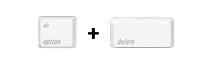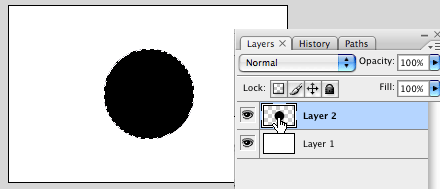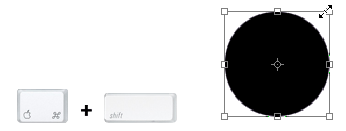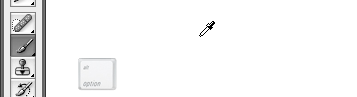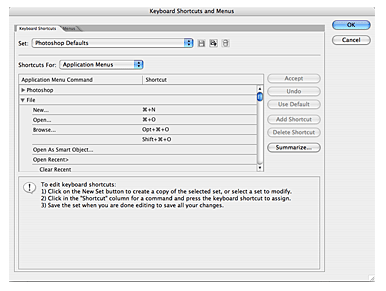Smua lgu yg mreka nyanyikan terasa sempurna. mmliki makna yg ckup dalam n mngharukan.. itulah wetlife...
Westlife-fool again, lagu yang pertama kali aku denger setelah suara adzan sejak aq lahir tentunya. si daddy + si mommy #halah -__-" , rela rogoh kantong dalem-dalem buat beli semua album mereka. yahhh dulu kan internet belum gaol-gaol amat.. gg bisa download deh.. Hampir setiap hari, dengernya udah kayak lagu indonesia raya (eh itu mah setiap senin kali yakkk).. hhaha.. tapi albumnya udah pada bubar gara - gara tsunami.. (udah deh wid gg usah bahas tsunami udah lama banget -___-").. EH TSUNAMI! (gag usah marah2 juga.. gag penting deh.. -___-").. okeyy, trus ngapain? liat biodata para personilnya westlife aja kali yakkk.. let's see! :)

Shane Filan
Full Name: Shane Steven Filan
Nick Name: Shane, Steven
Birthdate/place: Sligo, July 5th 1979
Status: Married
Mom & Dad: Aunty May, and Uncle Peter
Brothers: Finbarr, Liam, Peter jr
Sisters: Iyvone, and.. two others… (kayaknya sih.. -_-")
Address: around Leeds Road. He have a big restourant there..
(klo yang satu ini, wow wow banget suaranya.. pasti deh dy suara utama dr semua personil dalam bawain sbuah lagu.. huaaaaaaaa...... senyumnyaaa something special bgt lagii.. )

Mark Feehily
Full Name: Mark michael patrick Feehily
Nick Name: Freddie, Mark
Birthdate/place: Sligo, Mei 28th 1980
Status: Dating (ssttt... katanya sih gay, ywdh lah itu kan privasi)
Mom & Dad: Aunty Merry, and Uncle Oliver
Brothers: Colin and Berry (Mark is the 1st son)
Address: Artane Road 11 C, Hazelwood, Sligo, Ireland

Bryan Mc Fadden
Full Name: Bryan Nicholas Mc Fadden
Nick Name: Bryan, Deutzy
Birthdate/place: Dublin, April 12th 1980
Status: Married Mom & Dad: i’m forget
Sisters: Suzane
Address: Artane, Dublin
(ini personil yang welcome banget sama penggemarnya.. dan lagi lagi senyumnya itu loh.. something special bgt.. tapi yahh personil yg satu ini udh bubar dari westlife dan udh jd penyanyi solo gitu deh..)

Kian Egan
Full name: Kian John Franciss Egan
Nick Name: Kian, Trigger
Birthdate/place: Sligo, April 29th 1980
Status: Married Mom & Dad: Mom Patriciyah, and Dad Kevin Egan
Brothers: Tom, Gavin, and Colm
Sisters: Marielle, Vivianne, Fenella, and Me
Address: Artane Road 37a, Hazelwood, Sligo

Nicky Byrne
Full Name: Nicholas Bernard James Adam Byrne
Nick Name: Nicky
Birthdate/place: Dublin, October 9th 1978
Status: Married Mom & Dad: Aunty Iyvone, and Uncle Nikki
Brothers: Adam
Sisters: Gillian
Address: Dublin
(Aq suka banget nih liat style nya dy.. di gimana_in aja ok.. emang mukenye kece kali yee.. )





 :a:
:a:
 :b:
:b:
 :c:
:c:
 :d:
:d:
 :e:
:e:
 :f:
:f:
 :g:
:g:
 :h:
:h:
 :i:
:i:
 :j:
:j:
 :k:
:k:
 :l:
:l:
 :m:
:m:
 :n:
:n:
 :o:
:o:
 :p:
:p:
 :q:
:q:
 :r:
:r:
 :s:
:s:
 :t:
:t:
 :u:
:u:
 :v:
:v:
 :w:
:w: